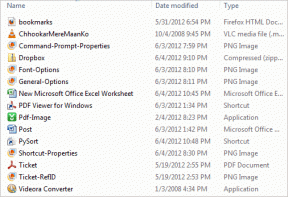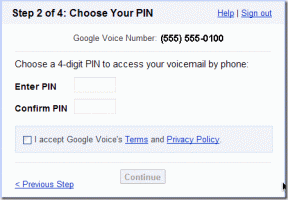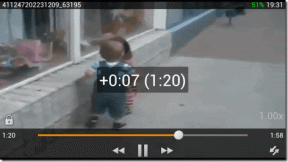Πώς να διορθώσετε το σφάλμα "Αυτό το αρχείο δεν είναι συμβατό με το Quicktime Player".
Miscellanea / / November 06, 2023
Το QuickTime Player είναι μια επιλογή για πολλούς χρήστες Mac. Επομένως, αν συναντήσετε το σφάλμα "Αυτό το αρχείο δεν είναι συμβατό με το QuickTime Player", αυτό μπορεί να είναι τρομερό. Ευτυχώς, μας έχετε για βοήθεια και μπορούμε να σας βοηθήσουμε να το διορθώσετε με βασική αντιμετώπιση προβλημάτων. Ήρθε η ώρα να αφήσετε στην άκρη τις ανησυχίες σας και να διαβάσετε.
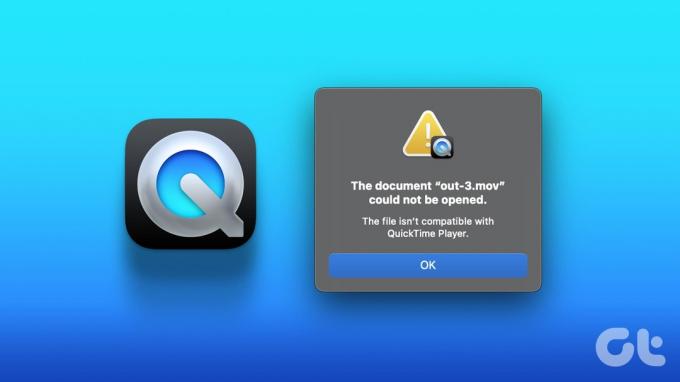
Το αρχείο δεν είναι συμβατό με το QuickTime Player, το πρόβλημα συνήθως προκύπτει όταν προσπαθείτε να ανοίξετε ένα αρχείο πολυμέσων που δεν μπορεί να χειριστεί το QuickTime Player. Για να το διορθώσουμε, πρέπει πρώτα να καταλάβουμε αν το πρόβλημα έγκειται στη συσκευή αναπαραγωγής ή στο βίντεο. Ας το κάνουμε αυτό και ας ενεργοποιήσουμε ξανά το βίντεό σας και το QuickTime Player.
Γιατί βλέπω το σφάλμα "Αυτό το αρχείο δεν είναι συμβατό με το QuickTime Player".
Το περιβόητο σφάλμα του προγράμματος αναπαραγωγής βίντεο macOS μπορεί να εμφανίζεται από καιρό σε καιρό. Σύμφωνα με ένα άρθρο υποστήριξης της Apple, αυτό το ζήτημα συμβατότητας είναι κάτι που αναμένει η Apple. Ο τεχνολογικός γίγαντας προτείνει δύο λύσεις για την ενημέρωση της εφαρμογής ή τη χρήση άλλης εφαρμογής, αλλά έχουμε περισσότερα να προσφέρουμε.
Ωστόσο, προτού προχωρήσουμε στη διόρθωση του αρχείου που δεν είναι συμβατό με το ζήτημα του προγράμματος αναπαραγωγής QuickTime, είναι πιο συνετό να ελέγξετε τους λόγους πίσω από το σφάλμα.
- Το QuickTime Player ή το macOS είναι ξεπερασμένο.
- Το QuickTime Player δεν υποστηρίζει τον κωδικοποιητή του αρχείου σας.
- Υπάρχει αναντιστοιχία ονόματος μορφής αρχείου με τη βάση δεδομένων κωδικοποιητών του QuickTime Player.
- Το αρχείο βίντεο ή ήχου είναι κατεστραμμένο.
- Ιός και κακόβουλο λογισμικό στο macOS που παρεμποδίζουν τη λειτουργία του QuickTime Player.
- Η εφαρμογή QuickTime Player δεν ανταποκρίνεται πλέον.
Όποιος κι αν είναι ο λόγος, η δοκιμή των παρακάτω βημάτων αντιμετώπισης προβλημάτων με τη σειρά εμφάνισης τους παρακάτω θα πρέπει να λύσει το πρόβλημα γρήγορα.
7 τρόποι για να διορθώσετε το σφάλμα Quicktime Can't Open Video Files
Ενώ η απόλυτη λύση είναι η επαφή Υποστήριξη Apple και ζητήστε τη βοήθειά τους, βρήκαμε μερικές λύσεις που μπορούν να διορθώσουν προβλήματα, όπως Αυτό το αρχείο περιέχει ορισμένα μέσα που δεν είναι συμβατά με το πρόγραμμα αναπαραγωγής QuickTime σε χρόνο μηδέν.
1. Κλείστε και επανεκκινήστε το QuickTime Player
Μερικές φορές, το πρόγραμμα αναπαραγωγής βίντεο μπορεί να κολλήσει στη φάση επεξεργασίας του back-end. Έτσι δεν ανταποκρίνεται καλά στις εντολές εκτέλεσης αρχείων και εμφανίζει τυχαία σφάλματα. Η αναγκαστική έξοδος και επανεκκίνηση της εφαρμογής θα επιλύσει εύκολα το πρόβλημα.
Βήμα 1: Μεταβείτε στο Launchpad ή χρησιμοποιήστε το Spotlight, αναζητήστε και ανοίξτε το Activity Monitor.
Βήμα 2: Δοκιμάστε και εντοπίστε το QuickTime Player από τη λίστα εφαρμογών ή χρησιμοποιήστε τη γραμμή αναζήτησης για να το βρείτε.
Βήμα 3: Κάντε κλικ στο κουμπί X από την επάνω γραμμή μενού.
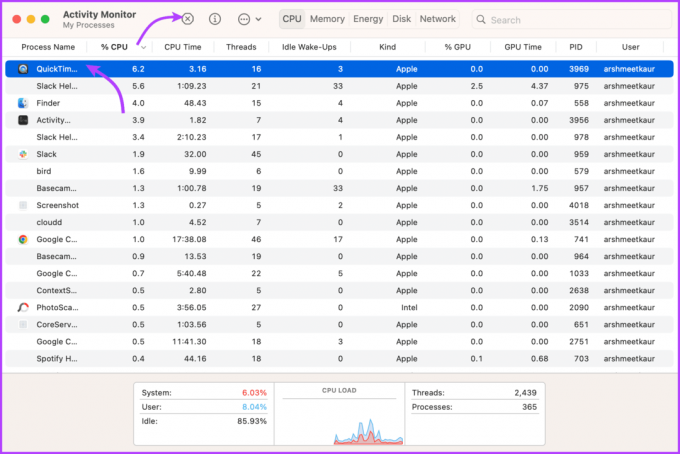
Βήμα 4: Στη συνέχεια, κάντε κλικ στο Force Quit.
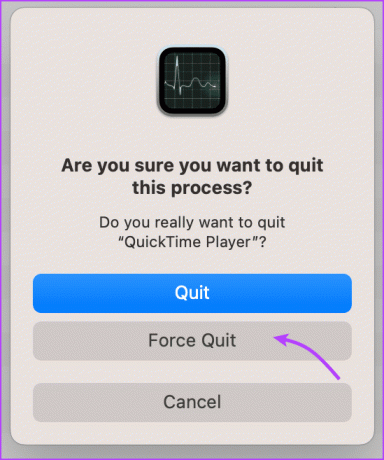
Τώρα, περίμενε λίγο. Εάν είναι δυνατόν, επανεκκινήστε το Mac για καθαρή σελίδα και, στη συνέχεια, ανοίξτε το πρόγραμμα αναπαραγωγής QuickTime και δοκιμάστε να παίξετε το βίντεο.
2. Ενημερώστε το QuickTime Player και το macOS
Η Apple δεν προσφέρει ξεχωριστά προγράμματα ενημέρωσης για ενσωματωμένες εφαρμογές όπως Σαφάρι και QuickTime Player. Ως αποτέλεσμα, μπορείτε μόνο ενημερώστε αυτές τις εφαρμογές με ενημέρωση του ΛΣ. Δείτε πώς.
Βήμα 1: Κάντε κλικ στο εικονίδιο Apple από τη γραμμή μενού και επιλέξτε Ρυθμίσεις συστήματος.
Βήμα 2: Εάν υπάρχει διαθέσιμη ενημέρωση, ενδέχεται να λάβετε μια ειδοποίηση σε αυτήν τη σελίδα. Διαφορετικά, μεταβείτε στο Γενικό και επιλέξτε Ενημέρωση λογισμικού.
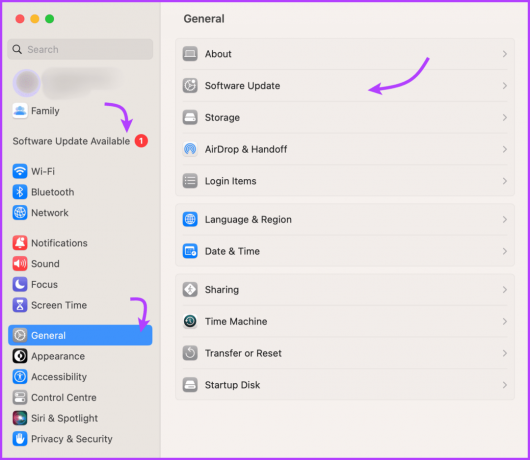
Βήμα 3: Εάν είναι διαθέσιμο, κάντε κλικ στην Αναβάθμιση τώρα.
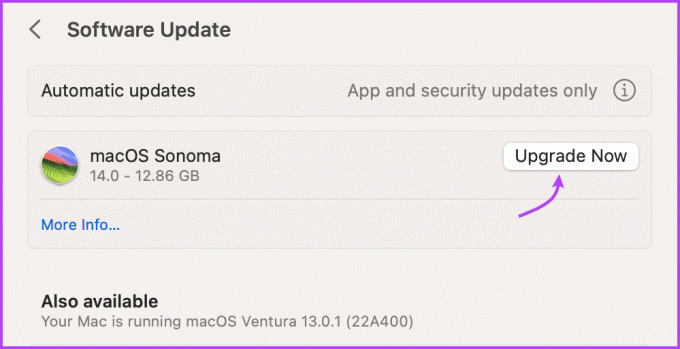
Βήμα 4: Μόλις ολοκληρωθεί η λήψη, ακολουθήστε τις οδηγίες στην οθόνη για να ενημερώσετε το Mac σας.
Όταν τελειώσετε, δοκιμάστε να παίξετε το αρχείο βίντεο. Εάν το σφάλμα επιμένει, προχωρήστε στο επόμενο βήμα.
Σημείωση: Εάν χρησιμοποιείτε macOS Monterey ή παλαιότερο, κάντε κλικ στο εικονίδιο της Apple → Σχετικά με αυτό το Mac → Ενημέρωση λογισμικού, εάν υπάρχει, κάντε κλικ στην επιλογή Ενημέρωση τώρα.
3. Ελέγξτε ξανά τη μορφή αρχείου
Το QuickTime Player δεν προσφέρει τόσο εκτεταμένη υποστήριξη μορφής αρχείων όσο μερικές από τις πιο προηγμένες συσκευές αναπαραγωγής πολυμέσων. Ωστόσο, μπορεί άνετα να υποστηρίξει μορφές όπως αρχεία ταινιών QuickTime (MOV), αρχεία MPEG-4 (MP4, MP3, M4V, M4A), MPEG-2, AVI, Mjpeg, DV Stream και αρχεία ήχου όπως AIFF, WAV και AAC.
Επομένως, ίσως το αρχείο βίντεο να είναι εκτός του πεδίου εφαρμογής και να προκύψει το σφάλμα "Το αρχείο δεν είναι συμβατό με το QuickTime Player" επειδή είναι απλώς ασυμβίβαστο.
Ωστόσο, εξακολουθεί να υπάρχει πιθανότητα το όνομα της επέκτασης να είναι λανθασμένο ή να έχει αλλάξει κατά λάθος από εσάς. Σε ένα τέτοιο σενάριο, η μετονομασία του αρχείου με το σωστό όνομα μορφής θα πρέπει να βοηθήσει. Μπορείτε να δοκιμάσετε τα παρακάτω βήματα σε MacBook ή iMac.
Βήμα 1: Ανοίξτε το Finder και μεταβείτε στη θέση όπου είναι αποθηκευμένο το αρχείο.
Βήμα 2: Επιλέξτε το Αρχείο, κάντε δεξί κλικ και επιλέξτε Λήψη πληροφοριών.
Βήμα 3: Εδώ, ελέγξτε τις Περισσότερες πληροφορίες και το Όνομα και την επέκταση και βεβαιωθείτε ότι όλα είναι εντάξει.
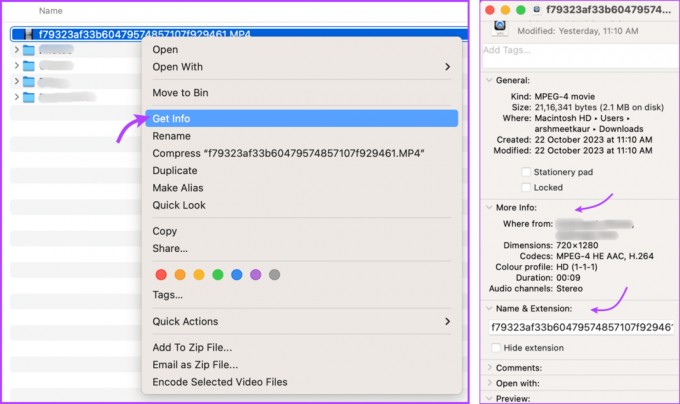
Εάν πιστεύετε ότι η επέκταση δεν είναι αυτή που θα έπρεπε, δοκιμάστε να την αλλάξετε. Τώρα, δοκιμάστε να εκτελέσετε το αρχείο στο QuickTime Player για να ελέγξετε εάν μπορείτε να επιλύσετε το πρόβλημα ή όχι.
4. Ελέγξτε για καταστροφή αρχείου βίντεο ή ήχου
Μέχρι στιγμής, εάν έχετε δοκιμάσει όλες τις παραπάνω λύσεις αντιμετώπισης προβλημάτων και εξακολουθεί να μην μπορεί το QuickTime να ανοίξει το αρχείο βίντεο, πρέπει να διασταυρώσετε το αρχείο για τυχόν καταστροφή. Ο ευκολότερος τρόπος για να το κάνετε αυτό είναι να χρησιμοποιήσετε οποιοδήποτε άλλο πρόγραμμα αναπαραγωγής πολυμέσων που είναι διαθέσιμο στη συσκευή σας για την εκτέλεση του βίντεο.
Εάν το βίντεο δεν παίζει και σε άλλες εφαρμογές, τότε το πρόβλημα μπορεί να οφείλεται στο βίντεο. Δοκιμάστε να χρησιμοποιήσετε την επόμενη μέθοδο, κατεβάστε ξανά το βίντεο ή χρησιμοποιήστε a μετατροπέας βίντεο για να διορθώσετε το πρόβλημα.
5. Κωδικοποιήστε αρχεία βίντεο ή ήχου για το QuickTime Player
Τα Mac διατίθενται με έναν ενσωματωμένο κωδικοποιητή πολυμέσων. Μπορείτε να χρησιμοποιήσετε αυτό το εργαλείο για να επανακωδικοποιήσετε ένα ελαττωματικό αρχείο πολυμέσων, ώστε το macOS να μπορεί να το αναπαράγει στην εφαρμογή QuickTime Player.
Βήμα 1: Ανοίξτε το Finder και επιλέξτε το αρχείο βίντεο.
Βήμα 2: Κάντε δεξί κλικ στο αρχείο και επιλέξτε «Κωδικοποίηση επιλεγμένων αρχείων βίντεο».
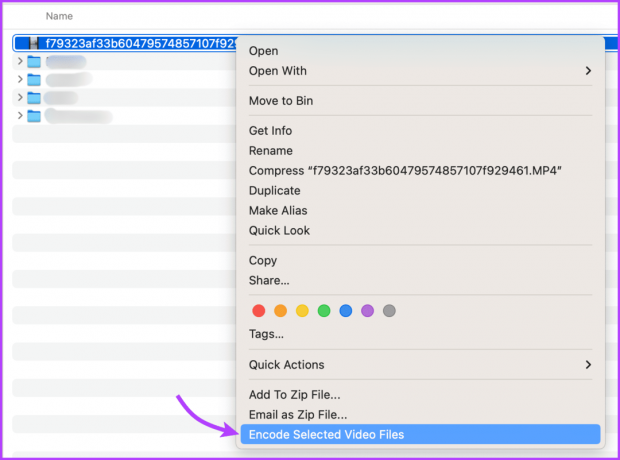
Βήμα 3: Εδώ, κάντε κλικ στο αναπτυσσόμενο βέλος δίπλα από τη Ρύθμιση.
Βήμα 4: Επιλέξτε έναν κατάλληλο κωδικοποιητή (μπορείτε να επιλέξετε οποιοδήποτε, καθώς το QuickTime Player υποστηρίζει όλα αυτά).
Βήμα 5: Κάντε κλικ στο Continue.

Μόλις ολοκληρωθεί η περίοδος κωδικοποίησης, θα εντοπίσετε ένα αρχείο βίντεο που έχει μετατραπεί στον ίδιο φάκελο. Δοκιμάστε να το παίξετε, ελπίζουμε ότι μπορείτε τώρα να το παίξετε.
6. Σάρωση macOS για τυχόν ιούς
Αν και το macOS είναι ουσιαστικά μη μολυσματικό, ωστόσο, ορισμένα έξυπνα προγράμματα κακόβουλου λογισμικού και ιών μπορούν να προκαλέσουν ζημιά στις ενσωματωμένες εφαρμογές όπως το QuickTime Player. Μην ανησυχείτε. Υπάρχουν ανόητοι τρόποι αφαιρέστε και αποτρέψτε κακόβουλο λογισμικό στο Mac σας.
Ένα καλό antivirus και ο ενδελεχής καθαρισμός του Mac σας μπορεί να σας πάρει πολύ δρόμο. Μόλις βεβαιωθείτε ότι το macOS είναι απαλλαγμένο από κακόβουλο λογισμικό, λογισμικό υποκλοπής και προγράμματα ιών, δώστε άλλη μια ευκαιρία στο αρχείο βίντεο. Ελέγξτε εάν το QuickTime επιστρέφει στον γρήγορο εαυτό του (λογοπαίγνιο).
7. Αναζητήστε μια συμβατή εφαρμογή στο App Store
Εάν βρίσκεστε σε αυτήν την ενότητα, σημαίνει ότι δοκιμάσατε όλες τις προηγούμενες μεθόδους αντιμετώπισης προβλημάτων και δεν μπορέσατε να διορθώσετε το σφάλμα "Αυτό το αρχείο δεν είναι συμβατό με το QuickTime Player". Τώρα, η τελευταία επιλογή είναι να αποκτήσετε ένα άλλο πρόγραμμα αναπαραγωγής βίντεο που θα μπορούσε να αναπαράγει το αρχείο με το οποίο αντιμετωπίζετε προβλήματα.
Για να βρείτε τη σωστή εφαρμογή για το αρχείο, κάντε δεξί κλικ στο αρχείο → επιλέξτε Άνοιγμα με → App Store. Κοιτάξτε τις διαθέσιμες επιλογές και βρείτε αυτή που σας ταιριάζει καλύτερα.
Μην περιμένετε μέχρι το Nick of Time να διορθώσει το Quicktime
Μπορεί να επηρεάσει πολύ τη διάθεσή σας όταν το οικιακό σας βίντεο, το επεισόδιο της αγαπημένης σας εκπομπής ή ένα βίντεο που έχετε ξεχάσει εδώ και καιρό, αυτό το αρχείο δεν είναι συμβατό με το σφάλμα προγράμματος αναπαραγωγής QuickTime. Ελπίζουμε ότι αυτό το άρθρο μπορεί να σας βοηθήσει να επιλύσετε το πρόβλημα χωρίς πολύ κόπο.
Εάν χρειάζεστε περισσότερη βοήθεια ή έχετε οποιεσδήποτε ερωτήσεις, μη διστάσετε να επικοινωνήσετε μαζί μας μέσω της ενότητας σχολίων.